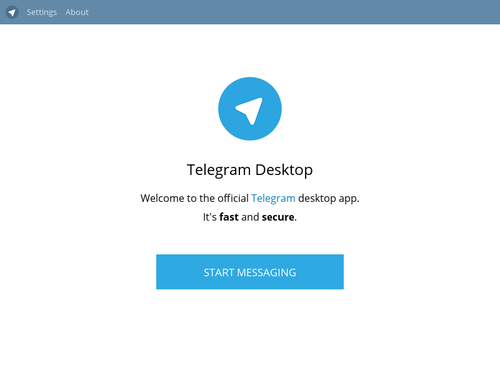Instalação e utilização Telegram no Linux
Neste artigo pretendo mostrar como instalar no Linux o Telegram, uma alternativa gratuita e livre do Whatsapp.
[ Hits: 16.126 ]
Por: Clébio em 06/03/2015
Instalação
Caso tenha alguma dúvida entre eles, veja este vídeo do Diolinux:
Agora a instalação!
Primeiro precisa baixar o pacote do site desktop.telegram.org (não se esqueça de verificar se é 32 ou 64 bits).
Depois descompacte-o da maneira que preferir.
Agora temos que enviar a pasta descompactada para a pasta /opt/, com o comando:
sudo mv Telegram /opt/
Depois de enviada temos que criar um arquivo ".desktop".
Para isso, precisamos usar um editor de texto, eu prefiro o gedit.
gedit telegramdesktop.desktop
Depois de criado, adicione este texto ao arquivo que foi gerado:
Encoding=UTF-8
Version=1.0
Name=Telegram Desktop
Comment=Official desktop version of Telegram messaging app
Exec=/opt/Telegram/Telegram -- %u
Icon=/home/usuário/.TelegramDesktop/tdata/icon.png
Terminal=false
Type=Application
Categories=Network;
MimeType=application/x-xdg-protocol-tg;x-scheme-handler/tg;
X-Desktop-File-Install-Version=0.22
Na linha "Icon=" substitua o "usuário" pelo teu nome de usuário.
Pronto, clique no arquivo criado para testar se está abrindo. Se estiver tudo ok aparecerá esta imagem. Isso fará também que seja criada uma pasta .Telegram na pasta "/home/usuário/". Nesta pasta também terá o arquivo .png que será o ícone.
Devemos colocar o arquivo "telegramdesktop.desktop" em /usr/share/applications.
sudo cp telegramdesktop.desktop /usr/share/applications
Agora ele pode ser encontrado como qualquer outro programa que tenha sido instalado de outra maneira.
2. Utilização
3. Algumas opções de destaque
Tor Browser e Rede Tor no Arch Linux - Instalação e Utilização
Instalando SAGU-PRO no Debian Squeeze
Controlando o computador pelo celular com conexão VNC
Criando uma WEBApi utilizando dotnet core e vscode
Snort - Gerenciamento de redes
Instalando GLPI + OCSINVENTORY no CentOS 7
Olá,
Como tive problemas na instalação eu tenho utilizado a versão web, tanto no trabalho como no linux, Elementary OS, em casa. E leve roda no browser bem tranquilo... e não precisa instalar nada ! mesmo assim boa dia !
link web: https://telegram.org/dl/webogram
Já estava ciente também desta possibilidade, ela é ótima também. Muito obrigado pela contribuição ottolinux!
Bem tranquila a instalação aqui no arch. Passei a utilizar o telegram e realmente ele é bem melhor do que o whats. O problema agora é a adesão, pouca gente ainda o utiliza.
Por enquanto, já estou fazendo campanha entre os moderadores. rs
Ótima solução!
O jeito é mesmo fazer a propaganda mesmo. Mas já tem muitos adeptos desde a época em que comecei a utilizar.
excelente tutorial tente substituir em tutoriais futuros:
Icon=/home/usuário/.TelegramDesktop/tdata/icon.png
por
Icon=/home/$USER/.TelegramDesktop/tdata/icon.png
não é mais acadẽmico mas intuito aqui é fazer funcionar..
se voce deixar passivel a interpretação, tem gente que pode falhar no processo..
falou grande abraço.
[6] Comentário enviado por IZhaq_melo em 09/03/2015 - 18:17h
excelente tutorial tente substituir em tutoriais futuros:
Icon=/home/usuário/.TelegramDesktop/tdata/icon.png
por
Icon=/home/$USER/.TelegramDesktop/tdata/icon.png
não é mais acadẽmico mas intuito aqui é fazer funcionar..
se voce deixar passivel a interpretação, tem gente que pode falhar no processo..
falou grande abraço.
Ah obrigado! Eu tive medo mesmo do pessoal poder falhar nesta parte. Não sabia desta alternativa, muito obrigado pela ajuda.
Patrocínio
Destaques
Artigos
Como atualizar sua versão estável do Debian
Cirurgia para acelerar o openSUSE em HD externo via USB
Void Server como Domain Control
Dicas
Quer auto-organizar janelas (tiling) no seu Linux? Veja como no Plasma 6 e no Gnome
Copiando caminho atual do terminal direto para o clipboard do teclado
Script de montagem de chroot automatica
Tópicos
Não consigo instalar distro antiga no virtualbox nem direto no hd (31)
archlinux resolução abaixou após atualização (12)
Top 10 do mês
-

Xerxes
1° lugar - 146.266 pts -

Fábio Berbert de Paula
2° lugar - 63.950 pts -

Buckminster
3° lugar - 22.037 pts -

Alberto Federman Neto.
4° lugar - 19.874 pts -

Mauricio Ferrari
5° lugar - 19.467 pts -

edps
6° lugar - 17.661 pts -

Daniel Lara Souza
7° lugar - 17.156 pts -

Andre (pinduvoz)
8° lugar - 15.678 pts -

Alessandro de Oliveira Faria (A.K.A. CABELO)
9° lugar - 15.416 pts -

Jesuilton Montalvão
10° lugar - 14.733 pts